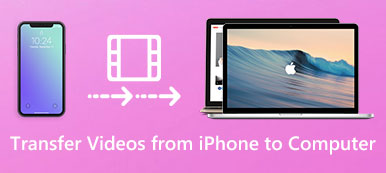Det at rotere en video på iPhone er ikke en betydelig færdighed. Hvis du optager en video på iPhone til websteder på sociale medier, skal du rotere videoerne til en anden retning før upload. Desværre er rotation af en videofil ikke tilgængelig for videoer i Photos-appen.
Du skal bare importere videoerne til iMovie, videoredigeringsapp eller online videoredigeringsprogrammer på iPhone. Du kan nemt rotere en video på iPhone 15/14/13/12/11/XS/XR/X/8/7/6 osv. Men hvis du ønsker at få et tilfredsstillende resultat for sociale medier hjemmesider som profession, bør du bruge et eller andet professionelt program i stedet for. Her er de 2 nemme metoder, du bør vide om, hvordan du roterer en video på iPhone.

- Del 1: Sådan redigeres og roteres en video på iPhone til SNS
- Del 2: Sådan roteres en video på iPhone blot
Del 1: Sådan redigeres og roteres en video på iPhone til SNS
Hvis du blot roterer en video på iPhone og uploader den til Instagram eller Facebook, skal du finde videoen forvrænget. Hvorfor? Da iPhone-videoer normalt optages i et fast billedforhold, skal du rotere iPhone-videooptagelserne og justere størrelsesforholdet for de sociale mediewebsteder.
Ser det ud til at være en kompliceret opgave nu? Faktisk behøver du kun at overføre filerne fra iPhone til computeren og redigere og rotere videoen inden for få klik. Her er de detaljerede processer, du skal kende.
1Sådan overføres iPhone-videoer til computeren
Apeaksoft iPhone Transfer er en simpel iPhone-overførsel for at kopiere videoer fra iPhone til computer med den originale kvalitet. Desuden kan du også bevare de originale på iPhone uden at overskrives.
- Overfør videoer, fotos, beskeder og mere fra iPhone til computer.
- Synkroniser filerne fra iPhone til Windows, Mac, iTunes og andre iOS-enheder.
- Bevar den originale video- og lydkvalitet, når du overfører filerne.
- Support iPhone 15/14/13/12/11/XS/XR/X/8/7/6 osv. med den nyeste iOS 17.
Trin 1Download og installer iPhone Transfer
Når du har installeret videooverførslen til iPhone, kan du starte programmet på din computer. Sæt derefter din iPhone ind i computeren med et Lynkabel. Det er i stand til automatisk at registrere den tilsluttede iPhone.

Trin 2Se eksempel på, og vælg videoer på iPhone
Gå til fanen "Videoer" fra venstre kolonne for at tjekke alle videofiler på din iPhone. Se forhåndsvisning af videoerne, og vælg de videoer, der skal roteres på iPhone 15/14/13. Marker afkrydsningsfeltet foran hver vippede video.

Trin 3Overfør iPhone-videoer til rotation
Klik og udvid menuen "Eksporter til" på det øverste bånd, og vælg "Eksporter til pc". I popup-dialogboksen skal du vælge en bestemt mappe for at gemme iPhone-videoer og begynde at overføre videoer.

2Sådan roteres en video på iPhone til SNS
Sådan roteres iPhone-videoer på computeren til SNS? På grund af de forskellige billedforhold for de sociale mediesider skal du justere billedformatet, når du roterer en iPhone-video på pc. Apeaksoft Video Converter Ultimate er den ønskede videorotator og -konverter til videoer fra iPhone.
Apeaksoft Video Converter Ultimate
- Rotér, vip, klip, flet, beskær og vandmærkevideoer fra iPhone.
- Juster og finjuster billedformatet, koderen, billedhastigheden og mere.
- Giv 4 forskellige metoder til at optimere og forbedre videokvaliteten.
- Eksporter videoerne til SNS og 200 flere videoformater og forudindstillinger.
Trin 1Importer iPhone-videoer til programmet
Start Video Converter Ultimate på din computer, og klik på "Tilføj fil" for at importere iPhone-videoer. Du kan også trække og slippe dem direkte i iPhone-videokonverteren.

Trin 2Drej en iPhone-video på pc
Klik på menuen "Rediger" på det øverste bånd for at åbne videoredigeringsvinduet. Gå til fanen "Roter", og vælg den iPhone-video, du vil rotere. Det giver 4 forskellige metoder til at rotere en video af iPhone. Klik på knappen "Anvend", når videoen er i den rigtige retning.
Her kan du bruge flip-funktionen til vip videoen til iPhone.

Trin 3Juster billedformatet for SNS
For at kunne bruge videoerne til sociale mediesider kan du også klikke på "Indstillinger" i hjemmegrænsefladen. Du kan tilpasse videoformatet og andre parametre i henhold til forskellige SNS. Desuden kan du også justere lydparametrene og 3D-indstillingerne.

Trin 4Eksporter iPhone-videoer til SNS
Derudover kan du også redigere videoen eller forbedre videokvaliteten. Indstil destinationen ved at trykke på knappen "Gennemse". Klik på knappen "Konverter" for at rotere videoen på iPhone og eksportere videoen til computeren til sociale mediewebsteder.
| Enheder og SNS-platforme | Aspect Ratio |
|---|---|
| iPhone XS / XR / X | 19.5:9 |
| iPhone 8 / 7 / 6S | 16:9 |
| 1: 1, 1.9: 1 og 4: 5 | |
| YouTube | 16: 9 og 4: 3 |
| 16: 9 (vandret), 9: 16 (fuldt portræt), 2: 3 (lodret), 4: 5 (lodret), firkantet (1: 1) | |
| Mellem 1: 2.39 til 2.39: 1 | |
| Mellem 1: 2: 4 til 2: 4: 1 |
Del 2: Sådan roteres en video på iPhone blot
Hvis du bare skal rotere en video direkte på iPhone uden at ændre billedformat eller yderligere redigering, iMovie til iOS er standard og gratis app til at rotere video på iPhone. Du kan gratis downloade den igen fra Apple Store, hvis du ikke kan finde appen på iPhone.
Trin 1Start iMovie til iOS på iPhone. Tryk på "Opret projekt", vælg "Film" og vælg "Opret film" for at oprette et nyt projekt.

Trin 2Tryk på "Plus"-ikonet for at tilføje video, billeder eller lyd fra din kamerarulle på iPhone. Derefter kan du vælge og trykke på videoen, der skal rotere på iPhone 7/8/X/11/12/13/14/15.
Bemærk: En anden metode til at importere en video til iMovie er at finde videoen i din Fotos-app, trykke på knappen "Rediger" og vælge iMovie.
Trin 3Efter importen vises optagelserne i tidslinjen, og du kan finde ikonet "Roter" på eksempelpanelet over tidslinjen. Hvis du vil rotere en video på iPhone, skal du bruge to fingre til at berøre eksemplet og stryge dem til venstre eller højre, indtil du er tilfreds med retningen.

Trin 4Når det er gjort, skal du slippe fingrene og trykke på knappen "Udført" øverst til venstre for at bekræfte ændringerne. For at eksportere videoresultatet skal du trykke på "Del" nederst i området og gemme videoen på din kamerarulle eller dele den direkte på sociale medier.
Flere effekter til rediger videoerne på iPhone med iMovie, kan du tjekke dem her.
Bemærk: iMovie til iOS er designet til iPhone-videoer. Hvis du vil rotere de videoer, der er downloadet til iPhone, er iMovie muligvis ikke tilgængelig. Desuden tager det længere tid at gengive et videoklip, delvis fordi den begrænsede interne hukommelse. Du bør hellere bruge desktop-videoredigeringssoftware, hvis du skal rotere flere videoer på iPhone.
Konklusion
Denne artikel har de bedste metoder til at rotere videoer på iPhone. Hvis du bare har brug for at rotere en video til din iPhone, kan du bruge iMove som appen til at rotere video på iPhone. Når du skal rotere en optaget iPhone-video til SNS, downloadede videoer på iPhone eller rotere flere videoer på iPhone, kan du tage iPhone-overførsel og videokonverter ultimativt i betragtning. Flere andre spørgsmål om, hvordan du roterer en video på iPhone, kan du dele flere detaljer i kommentarerne.